Solución: la edición definitiva de Outward falla o no se carga en PS4 y PS5
Miscelánea / / May 18, 2022
Outward Definitive Edition es una nueva Edición Definitiva que ofrece la mejor experiencia para Exterior jugadores No es solo una revisión visual, sino que combina naturalmente las nuevas mecánicas y características de Outward y ambos DLC, The Soroboreans y The Three Brothers, para que se sienta como una experiencia completamente nueva. Sin embargo, cada juego tiene sus problemas o fallas, y Outward no es una excepción porque algunos jugadores informan sobre bloqueos o no Cargando en ps4 y ps5.
Si ha estado enfrentando el mismo problema durante un tiempo, no se preocupe, ya que hemos compartido un par de posibles soluciones que pueden serle útiles. Aunque estos métodos son bastante comunes para la mayoría de los bloqueos de juegos en las consolas PlayStation, deberías comprobarlo. Realmente no podemos culpar a los desarrolladores por tales problemas porque el el inicio falla o no se inicia pueden aparecer problemas debido a varias otras razones posibles que hemos mencionado brevemente a continuación.
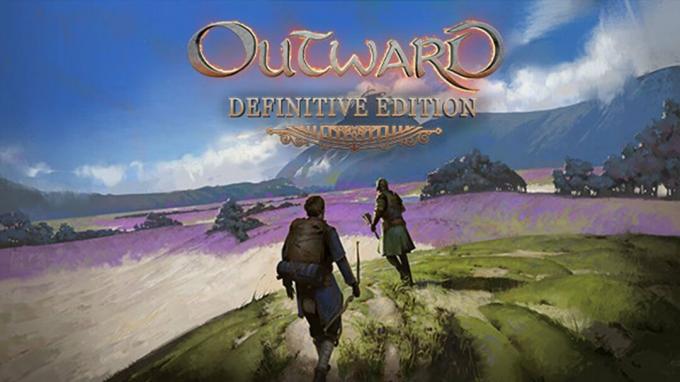
Contenido de la página
-
Solución: bloqueo externo o no carga en PS4 y PS5
- 1. Comprobar actualizaciones del sistema
- 2. Eliminar datos de juegos guardados (PS4/PS5)
- 3. Reconstruir base de datos (PS4/PS5)
- 4. Reinstalar hacia afuera
- 5. Restablecer la consola
Solución: bloqueo externo o no carga en PS4 y PS5
Lo más probable es que encuentre problemas de bloqueo de inicio o incluso que el juego no se inicie debido a versiones de juegos desactualizadas, software de sistema desactualizado, datos de juegos guardados dañados, problemas relacionados con la base de datos del juego, etc. En algunos casos, los problemas con la instalación del juego o las fallas relacionadas con la consola pueden desencadenar tales problemas para los jugadores de la consola. Puede saltar a los pasos a continuación para verificarlo, ya que ahora lo sabe.
1. Comprobar actualizaciones del sistema
Se recomienda buscar actualizaciones del sistema en la consola PlayStation antes de buscar otras soluciones. A veces, una compilación de sistema desactualizada puede causar varios problemas.
- Ve a la Ajustes menú en la consola PlayStation.
- Seleccione Actualización del software del sistema > Asegúrese de buscar actualizaciones disponibles y siga las instrucciones en pantalla para completar el proceso de actualización.
- Una vez hecho esto, reinicie el sistema para aplicar los cambios.
2. Eliminar datos de juegos guardados (PS4/PS5)
Bueno, los datos del juego dañados o faltantes también pueden causar múltiples problemas con el bloqueo en la consola PlayStation. Le recomendamos que elimine los datos del juego guardados en la consola PS4/PS5 para verificar el problema.
anuncios
- Ve a la Ajustes menú > Seleccionar Almacenamiento.
- Escoger Datos guardados > Seleccionar Exterior.
- presione el Opciones en el controlador > Seleccione los archivos de datos del juego guardados (uno o varios).
- Pegar Borrar y confirme la tarea para completarla.
- Una vez hecho esto, asegúrese de reiniciar la consola para aplicar los cambios.
Todos los archivos del juego que se guardan localmente se eliminarán de su consola PlayStation. Pero no te preocupes. Como estás en línea, todos los datos guardados del juego estarán allí. Esto debería solucionar el problema de bloqueo externo en las consolas PS4 o PS5.
3. Reconstruir base de datos (PS4/PS5)
La reconstrucción de la base de datos en su consola PlayStation puede resolver rápidamente los posibles problemas o errores. Para hacerlo:
- Apaga tu consola por completo. Desconecte el cable de alimentación de la consola y espere unos 2-3 minutos.
- Ahora, conecte el cable de alimentación y enciéndalo para borrar los datos en caché automáticamente del sistema.
Compruebe si este problema se ha solucionado con el juego Outward o no. Si no es así, siga los siguientes pasos a continuación.
- Ahora, mantenga presionada la tecla Energía en la consola PlayStation hasta que escuche 2 pitidos. [El segundo pitido sonará después de siete segundos]
- La consola se iniciará en el modo seguro> Conecte el controlador al USB con la consola y presione el botón Botón PS en el controlador.
- A continuación, obtendrá una opción llamada 'Reconstruir base de datos'.
- Seleccione Reconstruir base de datos y confirme la tarea.
- Puede llevar algo de tiempo, según el tamaño de los datos del disco duro. Ten un poco de paciencia.
- Una vez hecho esto, simplemente reinicie el sistema normalmente.
4. Reinstalar hacia afuera
Si en el caso, el problema de bloqueo persiste con el juego Outward, asegúrese de desinstalar y reinstalar el juego en la consola. Debería solucionar el problema. Para hacerlo:
anuncios
- Ir a Ajustes > Seleccionar Almacenamiento.
- Selecciona el Exterior juego de la lista y luego presione Borrar.
- Una vez que se elimine el juego, descárguelo e instálelo nuevamente desde la tienda respectiva.
5. Restablecer la consola
Si ninguna de las soluciones le resulta útil, intente realizar el restablecimiento de fábrica en su consola para verificar el problema.
- Ve a la Ajustes menú en la consola PlayStation.
- Selecciona el 'Inicialización' pestaña > Seleccionar 'Inicializar PS4' o 'Inicializar PS5'.
- En la página siguiente, elija 'Lleno.'
- Su PlayStation 4/5 comenzará a limpiarse automáticamente para restaurar los valores predeterminados de fábrica. Este proceso puede tardar un par de horas, según los datos instalados en el almacenamiento.
- Que se complete el proceso. Una vez hecho esto, asegúrese de reiniciar el sistema.
Eso es todo, chicos. Suponemos que esta guía le resultó útil. Para consultas adicionales, puede comentar a continuación.



